如何使用u盘给电脑安装xp系统【图解】
更新日期:2024-03-23 07:21:35
来源:转载
当电脑中需要安装配置要求较低的xp系统时,具体应该如何实现装机操作?大家可以借助u盘给电脑安装xp系统,比如可以使用大白菜u盘,进行快速装机操作。具体可以参考以下内容,学习如何使用u盘给电脑安装xp系统。
相关推荐:
装xp蓝屏解决方法
怎么用大白菜安装原版xp系统
xp原版镜像制作u盘安装系统图文步骤
一、所需工具
1、大白菜U盘:大白菜u盘制作教程
2、操作系统:ghostxp 纯净版
3、启动设置:怎么设置开机从U盘启动
4、分区教程:大白菜u盘装系统分区教程
二、如何使用u盘给电脑安装xp系统
1、制作好大白菜U盘后,将xp系统iso文件直接拷贝到大白菜u盘的GHO目录下;
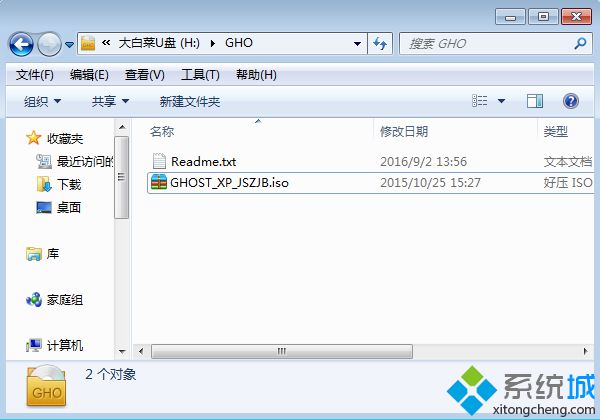
2、插入U盘,重启后按F12、F11、Esc等快捷键打开启动菜单,选择U盘项回车;

3、进入大白菜主菜单,选择【02】或【03】回车,启动pe系统;
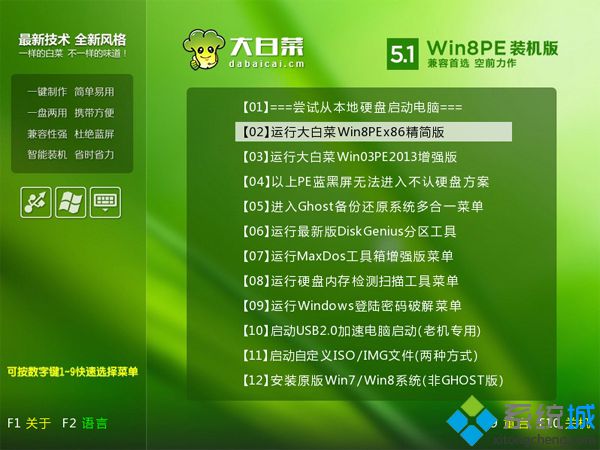
4、双击打开【大白菜一键装机】,选择xp iso文件,会自动提取gho文件,点击下拉框,选择winxpsp3.gho文件;

5、选择系统安装位置,一般是C盘,如果不是C盘,根据“卷标”或磁盘大小进行选择,点击确定;

6、弹出提示框,勾选这两项,点击是;
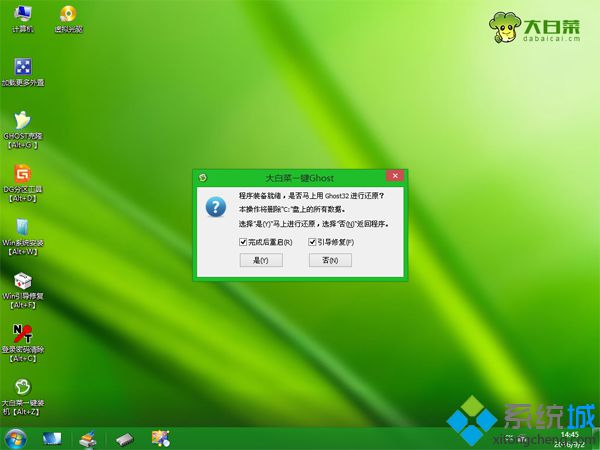
7、转到这个界面,执行系统解压到系统盘的操作;
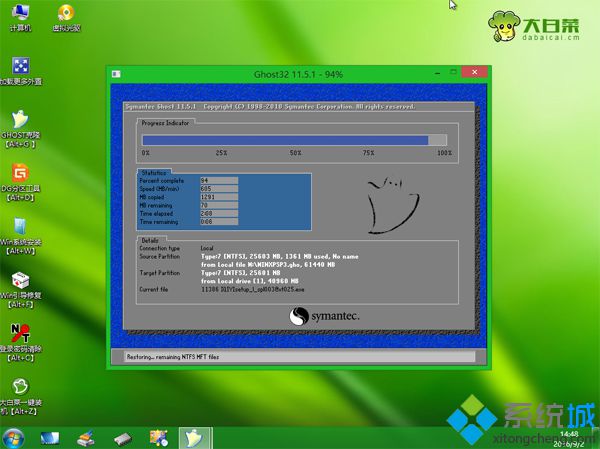
8、操作完成后,电脑将自动重启,此时拔出U盘,进入以下界面,开始安装系统;
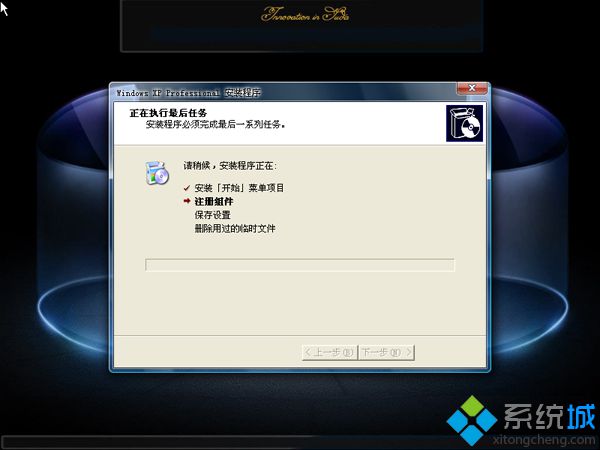
9、等待一段时间之后,系统就会安装好,最后启动进入xp系统桌面即可。

通过以上介绍的方法步骤,大家可以学习如何使用u盘给电脑安装xp系统。
- monterey12.1正式版无法检测更新详情0次
- zui13更新计划详细介绍0次
- 优麒麟u盘安装详细教程0次
- 优麒麟和银河麒麟区别详细介绍0次
- monterey屏幕镜像使用教程0次
- monterey关闭sip教程0次
- 优麒麟操作系统详细评测0次
- monterey支持多设备互动吗详情0次
- 优麒麟中文设置教程0次
- monterey和bigsur区别详细介绍0次
周
月












